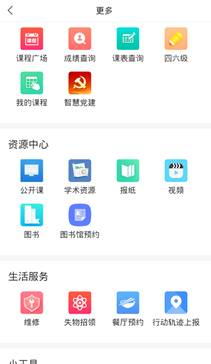“智慧漯大”学生端操作手册
一、 下载安装
1. 安卓系统
下载地址: http://apps.chaoxing.com/d/app/233.html
下载二维码:

2. 苹果ios系统
在苹果应用市场搜索并下载【学习通】,或直接扫如下二维码进行下载。


二、 登录
(一)校外登录
1. 点击手机桌面【智慧漯大】或【学习通】图标。
2. 登录
【智慧漯大】登录:使用学校统一身份认证账号密码,点击【登录】
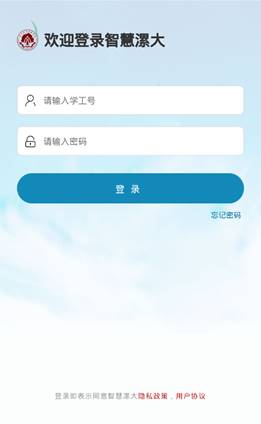
【学习通】登录:选择其他登录方式,在学校名称行输入【漯河职业技术学院智慧校园】,选择单位,跳转到统一认证登录页面,使用学校统一身份认证账号密码,点击【登录】
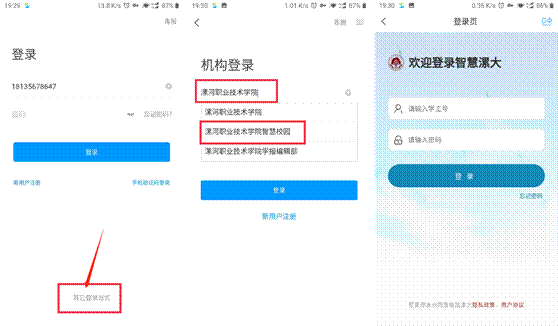
(二)校内登录
1、先登录校园网
校园网登陆方式
① 首先手机打开wlan,搜索学校无线信号“lhvtc-Student”并连接;
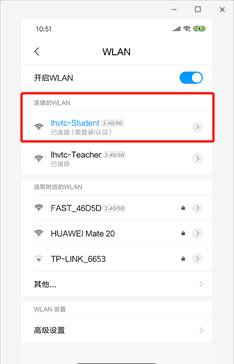
② 手机会自动弹出网页进行认证,如果手机没有弹出就打开手机自带浏览器,在地址栏输入地址1.1.1.1进入,浏览器将重定向到认证页面,这时候输入自己的账号密码认证即可。
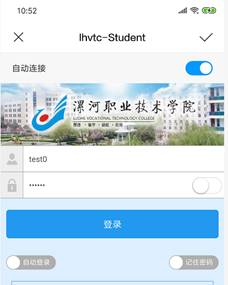
③ 认证成功后即可访问学校指定内网资源。
注意:默认校园网账号已经开启(登录名为个人录取号,密码为身份证后六位),如果登录出现问题请联系4008099099电话。默认开通的校园账号可以免费访问校内资源,不能访问互联网资源,如果需要开通互联网访问功能需要到移动通信营业厅办理相关业务。
2、 点击手机桌面【智慧漯大】或【学习通】图标
3、登录
【智慧漯大】登录:使用学校统一身份认证账号密码,点击【登录】
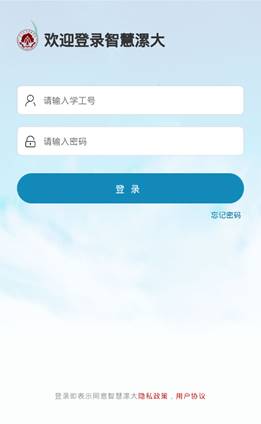
【学习通】登录:选择其他登录方式,在学校名称行输入【漯河职业技术学院智慧校园】,选择单位,跳转到统一认证登录页面,使用学校统一身份认证账号密码,点击【登录】
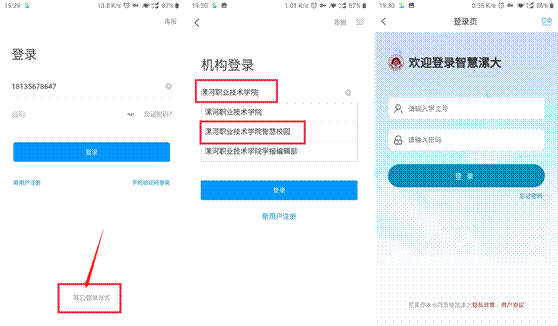
三、 打开预约应用
学生:打开首页,点击【更多】,进入全部应用页,选择【图书馆预约】或【餐厅预约】
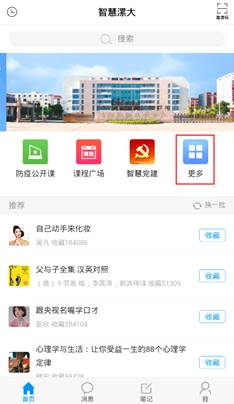
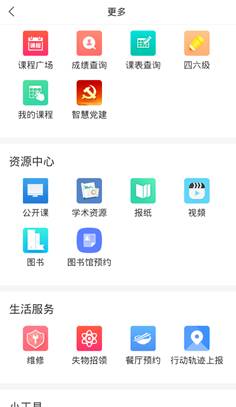
教师:登录后,在首页打开【图书馆预约】或【餐厅预约】
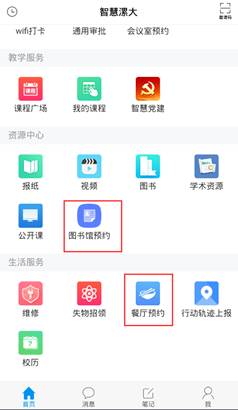
2)使用预约
➢ 学生、老师
点击对应应用,进入预约首页,点击【开始预约】,进入预约列表页
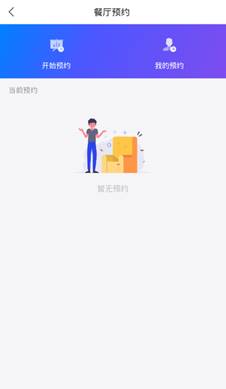
在应用列表页选择一个餐厅,点击进入,即可看到该餐厅的被预约情况。

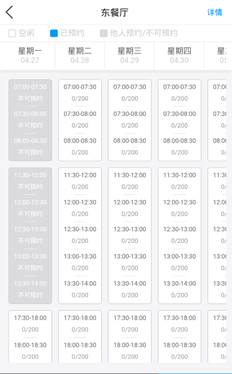
图 28、图 29:进入预约页面
点击空闲的时间格,确认预约信息即可进行预约,如果需要预约的时间已被占用,可查看预约人、进行沟通协调。预约完成后,可以在表中看到标记,也可在应用首页面看到当前预约。
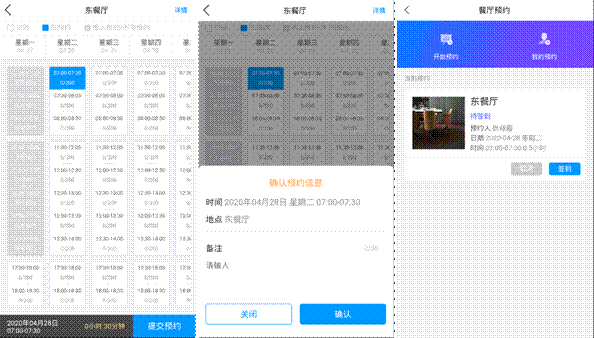
图 30:提交预约 图 31:预约完成 图 32:应用首页面当前预约
3)预约记录
应用首页面可以看到当前预约,点击“我的预约”可看到自己的预约记录, 并可在其中进行取消预约/再预约操作。
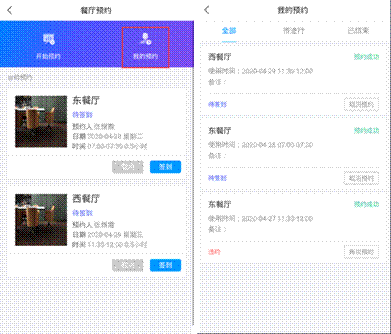
图 33、图 34:我的预约
四、 进行学习
学生:打开首页,点击【更多】,进入全部应用页,选择【我的课程】